第4步
重新选择组在上一步中洁白的形状,并与下面的图像所示的线性渐变取代现有的填充颜色。请记住,从白数梯度图像表示位置的百分比,而黄色零表示不透明度百分比。这意味着你需要选择渐变滑块,注重透明度盒(从渐变面板),并将其设置为0%。确保编辑在此步骤中组仍处于选中状态,集中在透明度面板,改变混合模式为柔光。
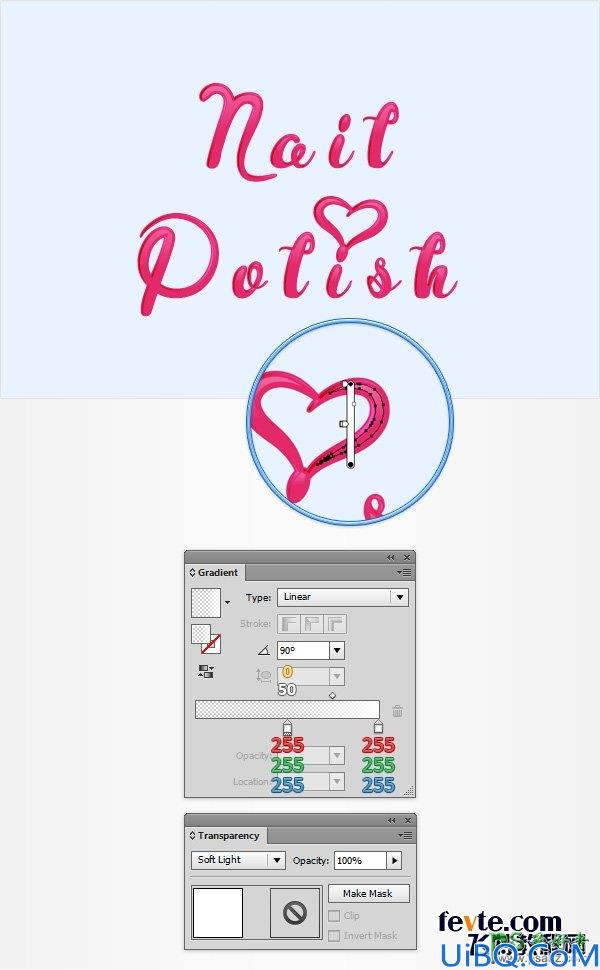
第5步
请确保您的"文本 "复合路径选择,并转到对象>路径>偏移路径。输入-1px的偏移,然后单击OK(确定)。
选择生成的路径,将填充色设置为白色,并在前面的副本(Ctrl-C组合>控制-F)。选择这个副本,将其移动1像素下来,1px的右边。在重新选择这一步既做复合路径,然后单击负接待按钮,从探路者面板。
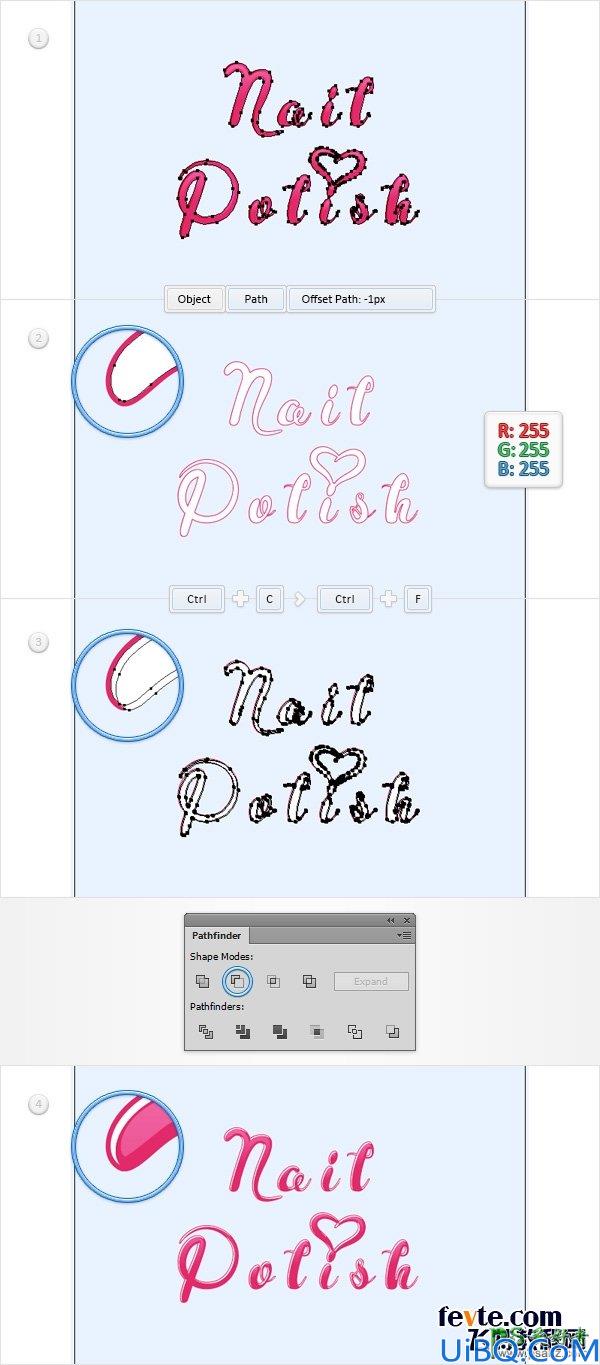
第6步
重新选择组在上一步做得很薄,白色的形状,把它变成一个复合路径(控制-8),改变混合模式为柔光。
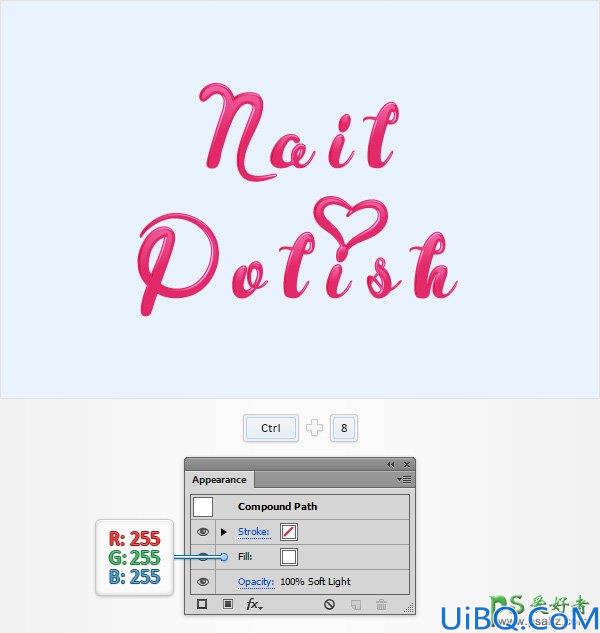








 加载中,请稍侯......
加载中,请稍侯......
精彩评论